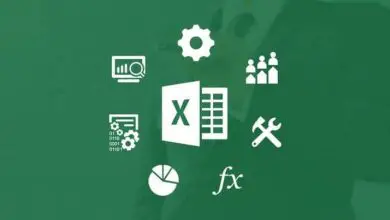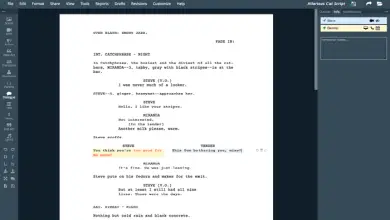Come realizzare una brochure o una piegatura in Power Point – Guida completa

Come realizzare una brochure o una brochure in Power Point
Per iniziare entriamo in Office Power Point e in Cerca online posizioniamo la parola brochure, vedremo diverse corrispondenze con la nostra ricerca. Selezioniamo l’opzione che meglio si adatta alle nostre esigenze e creiamo una clip. Per il nostro caso abbiamo scelto la brochure aziendale, ma tu puoi scegliere quella che desideri.
Fatto ciò, non ci resta che riempire la brochure con le informazioni necessarie, possiamo farlo realizzando una clip su ogni elemento presente nella brochure. Ad esempio, puoi prendere l’area che contiene il testo della presentazione, eliminarla e inserire una breve descrizione delle informazioni sulla tua azienda.
Ora andiamo nella casella che contiene l’immagine, se vogliamo possiamo cambiarla e modificarla a nostro piacimento.
Selezioniamo l’immagine e creiamo una clip con il tasto destro del mouse, apparirà una piccola finestra con diverse opzioni e dobbiamo fare una clip in Cambia immagine e ora selezioniamo l’immagine contenuta nella nostra libreria di immagini e facciamo una clip in Inserisci.
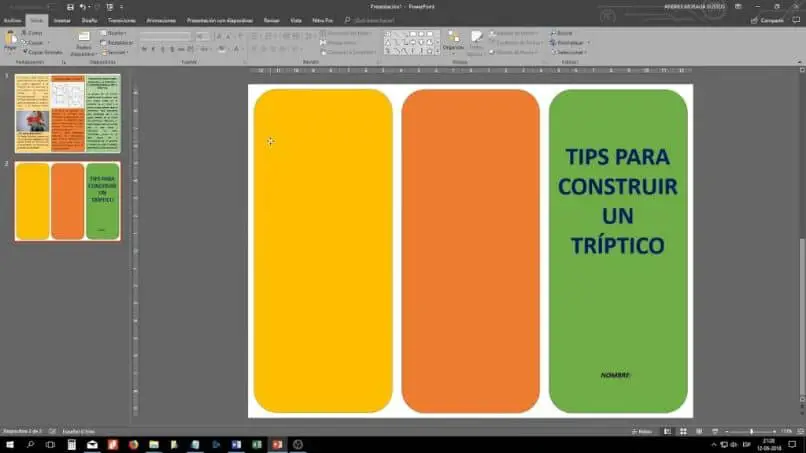
Nella parte centrale della nostra brochure, troviamo che puoi inserire, se lo desideri, un logo che hai già salvato sul tuo computer. Oppure puoi cercarlo nella galleria di immagini di google ma devi stare attento con il copyright.
Dopo aver selezionato il logo, inserirlo e utilizzando le guide, questo si ottiene andando su Viste e selezionando le guide, puoi organizzare al meglio il tuo progetto.
In questi opuscoli puoi trovare informazioni che puoi modificare o scartare, se non ti sono utili. Puoi farlo creando una clip nel testo e quindi premendo il tasto Canc, se non vuoi eliminarlo, fai una clip sul testo e inserisci i dati della tua azienda. Dopo aver apportato le modifiche necessarie, premere invio.
Continuiamo ad eseguire questi stessi passaggi per ogni parte della brochure, se guardi bene vedrai che sul lato sinistro ti mostra due fogli.
Questo perché ti mostra entrambi i lati della tua brochure e devi apportare queste modifiche o cambiamenti a ciascuno di essi. Ricorda che puoi cambiare le immagini e modificarle come vuoi, e hai la tua brochure pronta per la stampa.
Un altro modo per creare una brochure o una brochure in Power Point
Un altro modo per realizzare brochure o trittici Power Point è partire da una pagina bianca. Per questo creiamo una clip in Nuovo e poi una presentazione vuota, ma elimineremo quella presentazione per ricominciare davvero da zero. Devo andare su Start, quindi agganciamo Nuova diapositiva e poi Vuoto.
Andiamo alla diapositiva che era di default e la cancelliamo. Lo facciamo selezionandolo e facendo una clip con il tasto destro del mouse e poi selezioniamo cancella diapositiva.
Ora andiamo alla scheda Visualizzazioni e rimuoviamo la selezione delle guide, dobbiamo ora andare su Design quindi Dimensioni diapositiva e infine Personalizza, per posizionare i valori desiderati per la nostra brochure.

Con il foglio orientato, condividiamo gli spazi in modo che possano essere visti dietro colonne di uguali dimensioni. Per fare ciò, andiamo su start e selezioniamo nella casella in cui compaiono caselle, rettangoli, frecce, ecc.
Quello che sembra un rettangolo, quindi andiamo al nostro foglio e selezioniamo dall’angolo in alto a sinistra verso il basso. Con questo modulo è anche facile realizzare le tue brochure o trittici in Power Point.
Fai attenzione che puoi dividere la pagina in tre parti uguali, avendo quel rettangolo possiamo duplicarlo, selezionandolo poi facciamo una clip e senza rilasciare premiamo il tasto di controllo e trasciniamo. Adesso dobbiamo inserire le immagini come abbiamo spiegato nella prima parte e così avremo pronto un trittico o una brochure realizzata in Power Point.